JDB - ग्रहण में
यह अध्याय बताता है कि ग्रहण में JDB का उपयोग कैसे करें। आगे बढ़ने से पहले, आपको ग्रहण इंडिगो स्थापित करने की आवश्यकता है। अपने सिस्टम पर ग्रहण इंडिगो स्थापित करने के लिए नीचे दिए गए चरणों का पालन करें।
चरण 1: ग्रहण डाउनलोड और स्थापित करें
आप निम्नलिखित लिंक से ग्रहण डाउनलोड कर सकते हैं: http://www.eclipse.org/downloads/packages/eclipse-ide-java-ee-developers/indigosr2
चरण 2: एक नई परियोजना और एक नया वर्ग बनाएं
- विकल्पों का पालन करके एक नया जावा प्रोजेक्ट बनाएं File-> New -> Java project।
- इसे नाम दें “sampledebug”।
- पर राइट क्लिक करके एक नई क्लास बनाएँ samplebebug परियोजना।
- चुनते हैं options ->new -> class
- इसे नाम दें “Add.java”
Add.java
public class Add
{
public int addition( int x, int y)
{
int z = x + y;
return z;
}
public static void main( String ar[ ] )
{
int a = 5, b = 6;
Add ob = new Add();
int c = ob.addition(a,b);
System.out.println("Add: " + c);
}
}चरण 3: डीबग परिप्रेक्ष्य खोलें
डीबग परिप्रेक्ष्य खोलने के लिए नीचे दिए गए निर्देशों का पालन करें।
ग्रहण आईडीई पर, पर जाएं Window -> Open perspective -> Debug। अब आप प्रोग्राम Add.java के लिए डीबग परिप्रेक्ष्य प्राप्त करें। आपको निम्न विंडो देखने को मिलती है।
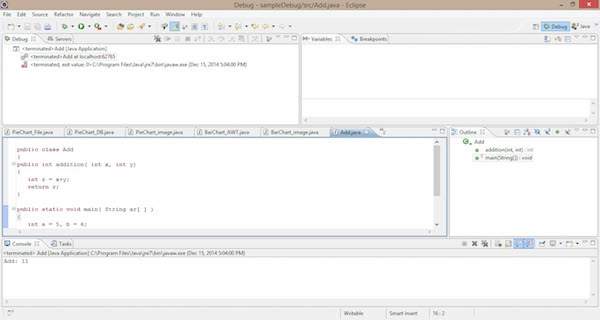
डिबग परिप्रेक्ष्य में अनुभाग
डीबग परिप्रेक्ष्य में अनुभाग निम्नानुसार हैं:
कोडिंग अनुभाग
इस अनुभाग में जावा कोड प्रदर्शित किया गया है। यह वह कोड है जिसे आप डीबग करना चाहते हैं, अर्थातAdd.java। यहां हम लाइन के सामने डबल क्लिक करके एक लाइन पर एक ब्रेकपॉइंट जोड़ सकते हैं। आप उस रेखा के विराम बिंदु को इंगित करने के लिए एक तीर के प्रतीक के साथ नीले रंग का बुलबुला पाते हैं। निम्नलिखित स्क्रीनशॉट देखें; आप "1" के रूप में इंगित लाल घेरे के साथ चयनित क्षेत्र पा सकते हैं।
- यहां डबल क्लिक करें। आप इस लाइन के लिए ब्रेकपॉइंट सेट कर सकते हैं।

ब्रेकपॉइंट सेक्शन
यह खंड उन ब्रेकपॉइंट्स की सूची को परिभाषित करता है जो प्रोग्राम कोड पर सेट हैं। यहां हम विराम बिंदुओं को जोड़ सकते हैं, हटा सकते हैं, ढूंढ सकते हैं और प्रबंधित कर सकते हैं। निम्न स्क्रीनशॉट ब्रेकपॉइंट सेक्शन को दर्शाता है।
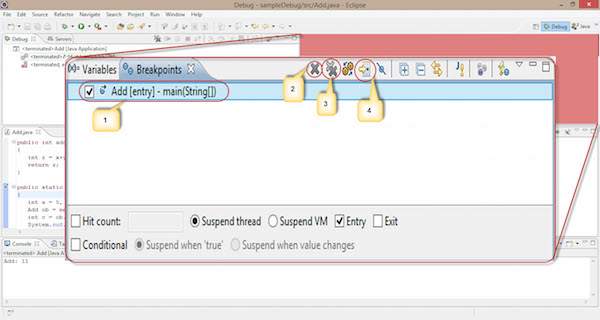
दिए गए स्क्रीनशॉट में निम्नलिखित विकल्पों पर गौर करें:
बाईं ओर स्थित चेक बॉक्स का उपयोग करके, हम एक ब्रेकपॉइंट का चयन या चयन रद्द कर सकते हैं। यहां, हम एक ब्रेकपॉइंट का उपयोग करते हैं, अर्थात, क्लास-मुख्य () विधि जोड़ें।
सिंगल क्रॉस आइकन "X" का उपयोग चयनित ब्रेकपॉइंट को हटाने के लिए किया जाता है।
डबल क्रॉस आइकन "XX" का उपयोग आपके कोड के सभी ब्रेकप्वाइंट को हटाने के लिए किया जाता है।
तीर पॉइंटर का उपयोग उस कोड को इंगित करने के लिए किया जाता है जहां चयनित ब्रेकपॉइंट लगाया जाता है।
ब्रेकपॉइंट अनुभाग में शेष कार्य निम्नानुसार हैं:
Hitcount: यह दिखाता है कि नियंत्रण कितनी बार इस ब्रेकपॉइंट को हिट करता है। इसका उपयोग पुनरावर्ती तर्क के लिए किया जाता है।
Suspend thread : हम इसका चयन करके वर्तमान थ्रेड को निलंबित कर सकते हैं।
Suspend VM : हम इसे चुनकर VM को निलंबित कर सकते हैं।
डिबग सेक्शन
इस अनुभाग का उपयोग डीबगिंग की प्रक्रिया के लिए किया जाता है। इसमें ऐसे विकल्प शामिल हैं जिनका उपयोग डीबगिंग में किया जाता है।
Start debugging : डिबगिंग शुरू करने के लिए नीचे दिए गए निर्देशों का पालन करें।
पर राइट क्लिक करें code -> क्लिक Debug as -> क्लिक 1 Java application।
डिबगिंग की प्रक्रिया निम्न स्क्रीनशॉट में दिखाए अनुसार शुरू होती है। इसमें कुछ चयनित विकल्प हैं, जो संख्यात्मक अंकों का उपयोग करते हुए हाइलाइट किए गए हैं।
हम Add class main () मेथड पर एक ब्रेकपॉइंट लगाते हैं। जब हम डिबगिंग शुरू करते हैं, तोcontroller मुख्य () विधि की पहली पंक्ति में अटक जाता है।
इसका उपयोग किया जाता है Resumeडिबगिंग प्रक्रिया और वर्तमान ब्रेकपॉइंट को छोड़ें। यह के समान काम करता हैcont JDB कमांड लाइन में कमांड।
इसका उपयोग डीबगिंग प्रक्रिया को रोकने के लिए किया जाता है।
यह के समान काम करता है step inJDB कमांड लाइन में प्रक्रिया। इसका उपयोग नियंत्रण को अगली पंक्ति में स्थानांतरित करने के लिए किया जाता है, अर्थात, बिंदु "1" अगली पंक्ति में जाता है।
यह के समान काम करता है step over JDB कमांड लाइन में प्रक्रिया।
इसका उपयोग यह देखने के लिए किया जाता है कि ब्रेकपॉइंट किस लाइन पर लगाया गया है।
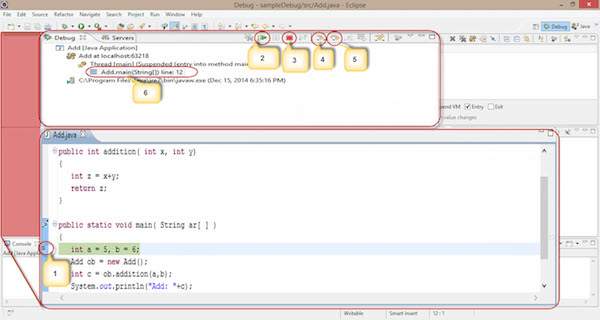
ग्रहण आईडीई में अपने कोड को डीबग करने के लिए दिए गए चरणों और अनुभागों का पालन करें। डिफ़ॉल्ट रूप से, हर IDE में यह डीबगिंग प्रक्रिया होती है।